Acabei de encomendar o meu Raspberry Pi e quero preparar meu cartão SD. Como instalo uma imagem do sistema operacional em um cartão SD?
ddé o caminho correto para os sistemas * nix.
Acabei de encomendar o meu Raspberry Pi e quero preparar meu cartão SD. Como instalo uma imagem do sistema operacional em um cartão SD?
ddé o caminho correto para os sistemas * nix.
Respostas:
O processo é muito simples.
Primeiro, vá para a página de download da Raspberry Pi Foundation e faça o download da imagem desejada.
A imagem mais recente é Raspbian Stretch, que é a distribuição oficial de todos os modelos Pi. Como alternativa, a imagem do Arch Linux é ótima se você deseja uma instalação mínima ou se já teve um pouco de experiência com o Linux antes.
O Raspberry Pi Foundaton fornece o hash SHA-256 do download, que podemos usar para verificar se o arquivo foi baixado corretamente e não foi adulterado no caminho.
Você pode usar um utilitário fornecido pela Microsoft chamado fciv ou outro fornecido pela Frozen Logic chamado Summer Properties .
sha256sum 2018-06-27-raspbian-stretch.zip. O hash gerado deve corresponder ao fornecido no site; para o zip 2018-06-27, este é 8636ab9fdd8f58a8ec7dde33b83747696d31711d17ef68267dbbcd6cfb968c24. Para outras versões, altere o nome do arquivo acima conforme apropriado e verifique com o hash no site.Extraia o .imgarquivo e lembre-se de onde o colocou. Anote o nome do arquivo de imagem - você precisará usá-lo mais tarde . No caso de um host Linux, verifique se o seu PWD é o diretório em que o arquivo de imagem está armazenado.
Você pode usar unzipna linha de comando.
A instalação varia dependendo de você estar usando um host Linux ou Windows para exibir a imagem na placa.
Aviso Existe um risco significativo de danificar o sistema de arquivos se você selecionar a letra da unidade incorreta. Certifique-se de acertar!
sudo fdisk -l. Provavelmente será o único disco do tamanho certo. Anote o nome do dispositivo; vamos supor que seja /dev/sdx. Se tiver alguma dúvida, remova o cartão, execute sudo fdisk -lnovamente e anote quais discos existem. Insira o cartão SD novamente, execute sudo fdisk -le este é o novo disco.sudo umount /dev/sdx*. Pode ocorrer um erro dizendo que o disco não está montado - tudo bem.Copie o conteúdo do arquivo de imagem no cartão SD executando
sudo dd bs=1M if=your_image_file_name.img of=/dev/sdx
Obviamente, você precisará alterar o nome do arquivo de imagem acima, conforme apropriado.
Aviso Existe um risco significativo de danos ao seu sistema de arquivos se você usar o errado
/dev/sdx. Certifique-se de acertar!
Depois de instalar o sistema operacional, ejete o cartão SD corretamente e insira-o no Raspberry Pi. Anexar energia e desfrutar.
syncdepois de concluir para garantir que a imagem esteja gravada.
syncneste caso? Um exemplo seria muito útil
syncé um comando que você pode executar no seu terminal. Não são necessárias opções.
Existe uma ferramenta chamada Etcher para Windows, Linux e Mac. Tem uma interface gráfica simples.
Uma captura de tela do site:
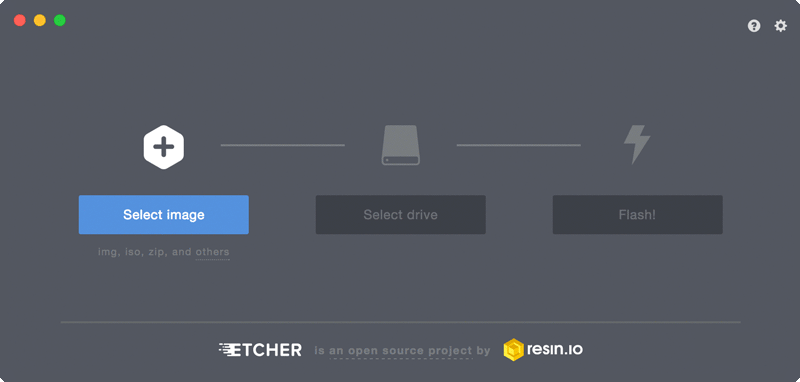
(fonte: etcher.io )
Modificações no processo Linux acima, se estiver usando Mac OS X:
Disk Utility.About this MacSystem reportUSBdisk1s1)Terminaldd if=path_to_image_file of=/dev/BSD_Nameobservado na etapa anteriorAguarde muito tempo
ou pule as etapas 10 e 11 e use sudo dd if=path_to_image_file of=/dev/rBSD_Name bs=1M(observe o rBSD_Name anterior, ele deveria estar lá!)
bs=1mdeve estar em minúsculas rendezvouswithpavan.wordpress.com/2015/06/16/…
Eu me vi fazendo isso com mais frequência do que pensava, e me cansei de fazer essas etapas manualmente e escrevi um script que faz o trabalho pesado ...
Se você estiver em um Mac, poderá tentar o MakeMyPi, que baixa, se necessário, uma imagem Wheezy e a grava para você, em seguida, configura o Pi de acordo com o seu gosto (e qualquer script de provisionamento personalizado), enquanto enche o cartão SD com o sistema de arquivos raiz (para que você não fique limitado ao espaço padrão de GB2GB). Ele ainda configura wifi, se quiser.
As únicas coisas que você precisa fazer são definir as configurações antes de executá-lo, inserir o cartão SD, seguir as instruções e, alguns minutos depois, você deve ter um Raspberry Pi funcionando.
Do asciicast de MakeMyPi em ação :

(Mas ainda estou aprendendo e sei que esse script pode ser aprimorado. Sinta-se à vontade para contribuir ...)
Você pode criar um cartão SD diretamente no seu telefone Android - não é necessário um PC:
https://play.google.com/store/apps/details?id=com.redrobe.raspicardimager
ddno OS X.